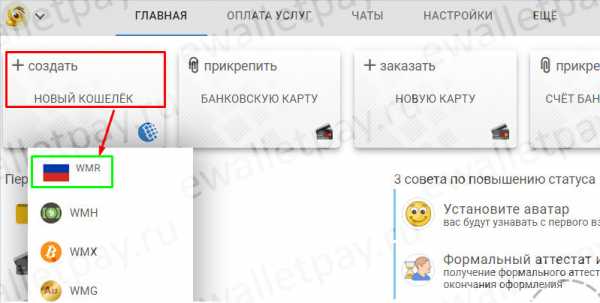Webmoney как создать WMR кошелек без паспорта
Количество пользователей платежной системы Вебмани постоянно растет. В сеть приходят «новые люди», которые до этого с интернетом были на Вы. Поэтому вполне закономерно, что возникают вопросы касательно создания кошелька WMR Webmoney и операций с ним. В принципе, здесь сложного ничего нет и, прочитав эту статью, вы узнаете, как зарегистрировать кошелек, где узнать его номер, как поменять деньги не выходя из системы. Ну что, поехали.
Содержание:
Что такое WMR и WMZ кошелек
В платежной системе Вебмани вы можете создавать разные кошельки. Из названия кошелька можно узнать валюту, которая может на нем храниться. Под разную валюту нужно открывать свой кошелек. Например, что значит WMR в Webmoney – это кошелек в рублях, а WMZ – в долларах.
Вы можете открывать кошельки в:
- Евро;
- Гривнах;
- Биткоинах;
- Белорусских рублях;
- Тенге;
- Золоте.
Самый популярный на постсоветском пространстве – это, несомненно, кошелек WMR Webmoney. При этом если у вас есть деньги на рублевом кошельке, то вы, используя внутренние возможности платёжной системы, можете обменять их на другую валюту.
Как создать WMR кошелек в Вебмани
Перед тем как сделать WMR кошелек в Вебмани вам нужно создать учетную запись. После этого необходимо пройти процедуру верификации. Верификация – это подтверждение своей личности. Чтобы это сделать вам придется сфотографировать ключевые страницы своего паспорта и индикационный код, а потом загрузить изображения в WM.
Многие спрашивают: «Как в платежной системе Webmoney создать WMR кошелек без паспорта?». К счастью, такой возможности нет. WM заботится о безопасности не только ваших денег, но и других пользователей. Без обязательной верификации мошенников стало бы больше.
Рассмотрим регистрацию Webmoney WMR на примере версии WM mini. На самом деле все очень просто. В разделе кошельков в левом углу нажмите на плюсик. В появившемся окне выберите пункт «Создать кошелек».
На новой странице вам будет предложен список валют, в которых вы можете открыть кошелек. Если вы уже создали кошелек в рублях, то его не будет в списке. В этом вы можете убедиться, посмотрев скриншот ниже. Кстати, не забудьте поставить галочку напротив пункта «Я принимаю условия данного соглашения».
После подтверждения действия у вас появится новый кошелек. Если перед тем как открыть WMR кошелек в Вебмани вы не прошли верификацию, то система предложит сделать это в процессе создания. В любом случае вы должны будете загрузить свои документы, иначе никак.
Как узнать номер своего WMR кошелька
О том, где в Webmoney номер счета WMR спрашивают только новички. В принципе, WM хоть и сложная платежная система, но такие элементарные вещи там понятны интуитивно. Тем, кто не разобрался, рассказываем, как узнать WMR Webmoney кошелек.
Зайдите в свою учетную запись, перейдите в раздел кошельков. Там будет уже созданный вами рублевый кошелек, помеченный буквой R в голубом круге. Напротив значка будет стоять число – это сумма денег на вашем счету, а под суммой есть 12 цифр, перед которыми тоже стоит литера R. Например, R123456789098 – это и есть номер вашего кошелька.
Как создать WMZ если есть WMR кошелек
Процедура как создать WMZ кошелек Webmoney если есть WMR ничем не отличается от той, которую мы уже описали. То есть:
- заходим в раздел кошельков;
- нажимаем плюсик;
- выбираем «создать кошелек»;
- выбираем валюту;
- соглашаемся с условиями и жмем подтвердить.
В других версиях WM если нет плюсика, то однозначно присутствует кнопка для создания кошелька, нужно просто внимательно посмотреть. Алгоритм везде одинаковый.
Как в Вебмани поменять WMZ на WMR
Многие покупают разные товары на aliexpress.com. В интерфейсе магазина можно выбрать, чтобы цены показывались в долларах или рублях. При этом расчеты ведутся только в долларах. На практике человек листает товары, выбирает себе подходящий и когда дело доходит до оплаты, то счет ему выставляют в долларах, а рассчитывал то человек на рубли. Вот тогда и возникает вопрос: «Как поменять WMR на WMZ на Webmoney», ведь с рублевого кошелька расплатиться напрямую нельзя.
Начнем с того, что перед тем как поменять WMR на WMZ в Вебмани у вас должны быть открыты оба кошелька. Потом переходите в свою учетную запись в раздел кошельков. Выбираете любой кошелек и нажимаете на кнопку «Обменять средства».
Потом в форме обмена выбираете валюты и ставите сумму.
Обратите внимание, что для удобства вы ставите сумму той валюты, которую покупаете. Система сама рассчитывает, сколько нужно будет заплатить. Потом просто нажимаете «ОК». Операция будет выполнена моментально. Вы сами смогли убедиться нет ничего сложно в том, как в Вебмани перевести WMR в WMZ или наоборот.
wikidengi.com
особенности, как пользоваться, вывод средств
Сложность системы Вебмани заключается в ее уникальности. Для новых пользователей не только не понятно, как создать WMR-кошелек, но и что вообще означает эта аббревиатура. Сложности при регистрации в этой системе возникают именно потому, что в Webmoney кошельке приняты свои собственные обозначения, а также своя валюта и свои алгоритмы переводов. С этим и приходится разбираться новичкам, если они хотят освоить электронный кошелек Вебмани.
Основы основ: валюта системы
Прежде чем вы сможете осуществлять манипуляции в системе, необходимо все же понять, что представляют собой WMR кошельки Webmoney. Так откуда же взялась такая аббревиатура и что она означает для пользователей?
В системе используется собственная валюта – титульный знак. Это эквивалент обычных денег. Их обозначение зависит от той страны, в валюте которой производятся операции.
Титульный знак в Вебмани всегда состоит из трех букв – WM – сокращение системы, и первой буквы страны, которой принадлежит валюта. В данной статье, речь пойдет о WMR-кошельке, в котором используется российский рубль.
Как создать WMR-кошелек
При регистрации, система предлагает создать первый кошелек Вебмани, но вы сами выбираете, в рублях он будет, в долларах или евро. Если же вы отказались создавать его при регистрации, то сделать это можно следующим способом:
- Зайти в личный Webmoney кошелек.
- В основном меню операций с кошельками, найти раздел «создать новый кошелек» и нажать на него.
- Вы увидите весь список доступных WM-кошельков, из которых выберите WMR.

- У вас откроется окно соглашения, которое необходимо прочитать и принять его условия.
- Нажмите «продолжить», чтобы зарегистрировать новый кошелек.
Новый кошелек появился в вашем личном кабинете. Чтобы узнать его номер и подробную информацию, просто нажмите на него.
Если нажать на значок с тремя точками, то вы сможете посмотреть лимиты по кошельку, установленные системой.

Лимит 1 – указывает на ограничения в день, лимит 2 – на границы недельных переводов. Лимит 3, показывает, сколько средств вы можете перевести за месяц.
Код протекции: что это и как использовать
При рассмотрении переводов с кодом протекции, сразу следует уточнить один момент: такой перевод доступен только проверенным пользователям, с уровнем аттестата не ниже формального. Сделать себе формальный аттестат совсем не сложно – заполните анкету с вашими персональными данными и приложите копию паспорта. Читайте подробнее о безопасности предоставления персональных данных системе Вебмани.
За получение формального аттестата не нужно платить деньги – это бесплатно, но пройти регистрацию без паспорта не получится. Если у вас нет хорошей копии, сделайте снимок на камеру телефона – главное, чтобы информация была читабельна.
Итак, код протекции – это дополнительная защита при переводе средств с одного кошелька на другой. Что же дает такой перевод? В первую очередь – это надежность. С такими переводами, вы можете не волноваться о том, что не получите обещанные средства. Сервис Webmoney позаботился об этом. Чтобы совершить перевод с протекцией, вам следует:
- Войти на сервис Вебмани.
- Выбрать перевод «на кошелек» в меню главной страницы.
- Изменить «тип перевода» на «с протекцией по коду» или «с протекцией по времени» и нажать «продолжить».
С протекцией сделки
С протекцией сделки по времени – средства поступят на баланс получателя автоматически, по истечении указанного срока. Но, если получать не выполняет договоренность, отправитель может опротестовать перевод в арбитраже.
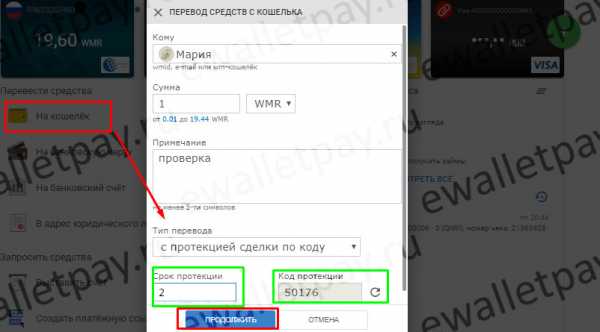
Если код протекции не сообщить, то по истечении указанного срока, средства все равно будут зачислены на счет получателя.
Все о выводе средств
Титульный знак WMR в системе Webmoney – это рублевый кошелек и все операции на нем происходят в рублях. Если вы хотите перевести деньги со своего электронного кошелька, то у вас для этого есть несколько возможностей.
Любая карта банка:
- На главной странице найдите команду «на карту».
- Выбирете WMR из списка.
- Определите условия для перевода: через систему или обменник.
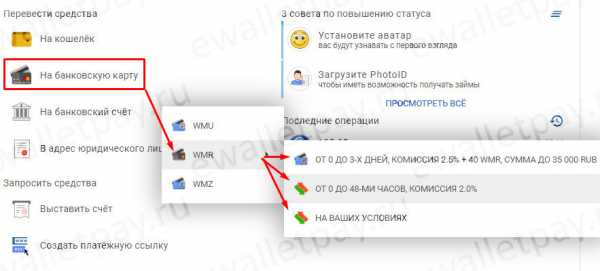
На счет в банке:
- На главной странице найдите меню «на банковский счет» и кликните по нему.
- Выберите кошелек, с которого будет осуществляться перевод.
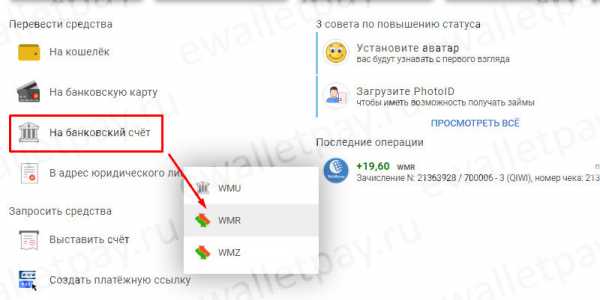
После этого, система перенаправит вас на страницу создания заявки, где вы сможете обменять свои WMR на обычные деньги.
На счет юридического лица:
- В главном меню выберите пункт «в адрес юридического лица».
- Из предложенных кошельков, выберите RUB.
- Заполните все поля: номер счета, БИК, ИНН, КПП, наименование, назначение и сумму.
- Нажмите «продолжить».
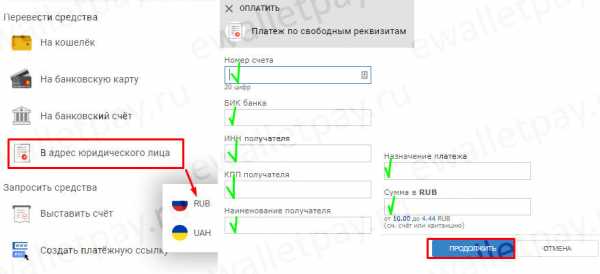
Система перенаправит вас в окно для подтверждения транзакции. Если все данные введены верно, то согласитесь с переводом.
О переводах на другие кошельки Вебмани, мы рассказывали выше, в разделе «код протекции: что это и как использовать».
О мошенничестве в WebMoney
Пожалуй, WebMoney – один из самых безопасных кошельков. Но, и с ним следует работать осторожно, ведь виртуальный мошенник не дремлет. Первый, и самый распространенный вариант мошенничества – это фишинг, целью которого является получение доступа к вашим личным данным. Чтобы этого избежать:
- Никогда не скачивайте программы Вебмани с посторонних сервисов.
- Нигде не вводите данные от своего личного кабинета, кроме официального сайта.
- Внимательно следите за ссылками в сообщениях, перекидывающих вас на сайт WebMoney – это распространенный способ мошенничества.
- Никуда не высылайте ваши пароли, даже если того просит система – это не безопасно.
Второй вариант мошенничества в системе – это выманивание самих денег, а не только личных данных. Это может быть недобросовестный работодатель, который просит вас завести кошелек, а потом прислать ему личные данные для оплаты.
Могут встречаться и обычные мошенники, требующие перевести деньги, за какую-то услугу или в качестве залога. Но, такие люди работают и на других кошельках, а не только на Webmoney.
ewalletpay.ru
Как создать WMZ кошелек на WebMoney
WMZ кошелек предназначен для работы с титульными знаками типа Z, которые являются эквивалентом доллару США (USD). Кошелек также является одним из международных сервисов, которые могут использоваться в любой стране, где работает система Webmoney.
Кошелек WMZ доступен для всех участников системы, включая обладателей аттестатов псевдонима. Граждане РФ, наряду с кошельком WMR, могут создать один кошелек WMZ, без предъявления требований к аттестату.
Первые действия пользователя
Процедура создания WMZ кошелька будет зависеть от того, есть у пользователя к этому моменту другие кошельки или нет. Если пользователь не является участником системы, то для создания WMZ кошелька потребуется зарегистрироваться в Webmoney. Для получения аттестата псевдонима потребуется совершить следующие действия:
- Перейти на официальный сайт Webmoney.
- На титульной странице нажать на кнопку «Регистрация».
- Указать персональные и контактные данные.
- Назначить пароль и получить ключи для первого входа.
- Войти в Webmoney Keeper Standart и ознакомиться с общей информацией по работе системы.
Ознакомление с правилами работы системы доступно в разделе «Физическим лицам». Информация доступна до получения аттестата псевдонима. После завершения регистрации учетные данные проверяются системой в течение 1-3 дней. Если не выявлен факт повторной регистрации, то пользователю выдается аттестат псевдонима — начальный уровень идентификации в системе, не дающий возможностей для полноценной работы.
После получения аттестата псевдонима, пользователь может приступить к созданию WMZ кошелька. Рекомендуется сразу приступить к получению аттестата более высокого уровня. Для тех, кто уже зарегистрирован в системе, процесс создания кошелька такого типа будет схожим.
Все имеющиеся у пользователя кошельки отображаются в верхней части стартовой страницы. Для одного WMID (индивидуального идентификатора) доступно оформление нескольких кошельков одновременно. Основной кошелек должен соответствовать валюте страны, в которой постоянно проживает участник системы. Для Российской Федерации основным типом кошельков являются WMR кошельки.
Пошаговая инструкция создания кошелька
Перед тем, как создать WMZ кошелек, пользователь проверяет его наличие в списке уже созданных кошельков. Сделать это можно в разделе «Мои кошельки». По одному аттестату пользователь может открыть несколько кошельков с разными валютами, но без дублирования. Два WMR кошелька (или кошелька с другой валютой) открыть не получится.
- Выполнить вход в систему с использованием ключей, полученных при регистрации. Вход осуществляется через смс-подтверждение, которое не отключается даже при желании владельца WMID.
- В верхней части экрана должны отображаться все открытые на данный момент кошельки. Для создания WMZ кошелька пользователь нажимает на «пустую» иконку и выбирает опцию «Создать новый кошелек Webmoney».
- В выпадающем списке отображаются кошельки с валютами, доступными для открытия для используемого WMID. В данном случае выбирается «WMZ кошелек».
- Система предложит пользователю ознакомиться с правилами создания и использования WMZ кошелька. После ознакомления с этой информацией участник системы ставит галочку под описанием правил, тем самым соглашаясь с ними.
На этом процедура создания и открытия WMZ кошелька завершается. Система автоматически назначит номер кошелька, в начале которого стоит префикс Z. Самостоятельно подбирать номера кошельков участники не могут, так как в системе не может использоваться два одинаковых номера. Осуществив вход в систему WebMoney, пользователь увидит баланс на открытом WMZ кошельке.
Правила использования WMZ кошельков
Факультативных отличий в правилах использования WMZ кошельков от кошельков другого типа — нет. Ежедневные, еженедельные и ежемесячные ограничения устанавливаются в зависимости от уровня аттестата. Комиссия по всем совершаемым операциям составляет 0,8%. У кошелька этого типа есть одна особенность — независимо от наименования операции, максимальная сумма комиссии не будет превышать 50 WMZ. Поэтому при использовании «долларового» кошелька выгодно совершать операции на большие суммы, так как действует ограничение на взимаемую комиссию.
После открытия кошелька участнику системы присваивается WMZ-сертификат, на основании которого кошелек закрепляется в системе. Официальная платформа, предназначенная для расширенного оборота валюты WMZ — MegaStock. ru. Стоимость одного WMZ зависит от текущего курса национальной валюты по отношению к доллару США. Следовательно, регистрация нового кошелька WebMoney поможет не только сохранить средства владельца WMID, а еще и приумножить их.
plateginfo.com
Как создать на Вебмани рублевый кошелек: фото-инструкции и видео
Титульный знак WMR как эквивалент российского рубля функционирует в электронной системе Вебмани с 2000 г. За это время появилось огромное количество пользователей рублевых кошельков и еще большее число расчетов в этой валюте. Что необходимо, чтобы создать такой под своей учетной записью?
Как создать кошелек Webmoney WMR гражданину России
Если создать долларовый кошелек WMZ имеет право любой участник системы Вебмани, независимо от уровня аттестата и страны проживания, то для возможности хранения и расчетов титульных знаков WMR существуют определенные ограничения. В частности, генерировать и добавить рублевый кошелек без подтверждения личности паспортными данными имеют право только резиденты Российской Федерации.
Остальным владельцам идентификатора Вебмани для выполнения этой операции необходимо загрузить цветные копии документов в Центр аттестации и получить уровень формального аттестата.
Рассмотрим, как жителю России создать новый кошелек WMR с аттестатом псевдонима. Для этого на главной странице сайта webmoney.ru нажать на кнопку «Вход» в правом верхнем углу.
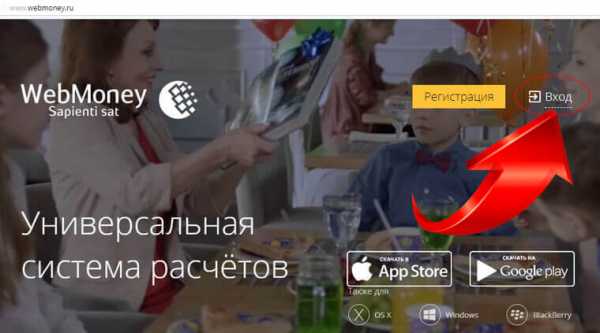
На странице авторизации ввести свой логин, пароль и капчу с картинки. В качестве логина необязательно запоминать и всегда вводить свой идентификатор WMID. Вместо него можно воспользоваться электронной почтой или мобильным телефоном, который был использован участником системы при регистрации.
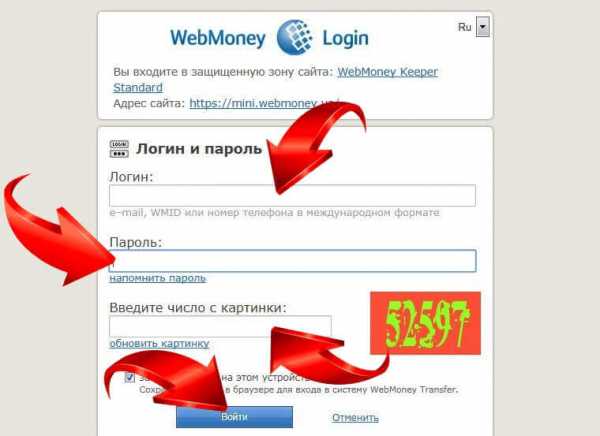
После авторизации пользователь перенаправляется в приложение для браузера Вебмани Кипер Мини. Здесь в левой вертикальной боковой панели нужно кликнуть по схематическому изображению кошелька – это переводит на раздел «Финансы».
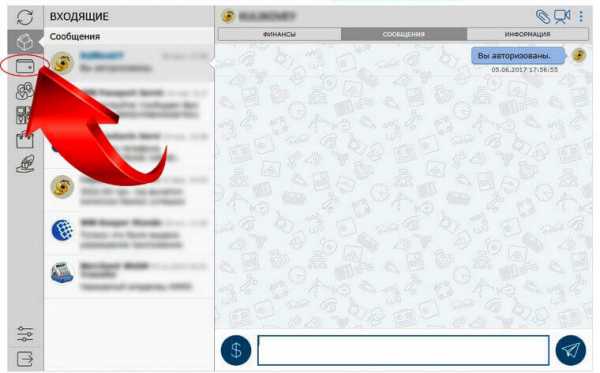
На этой странице напротив названия «Финансы» нажать на значок «+».
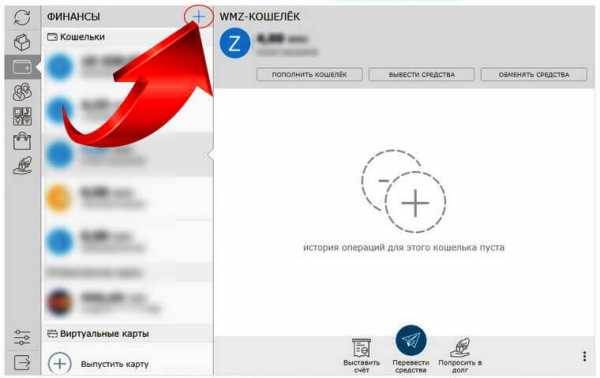
Это развернет дополнительный список меню, в котором нужно выбрать пункт «Создать кошелек».
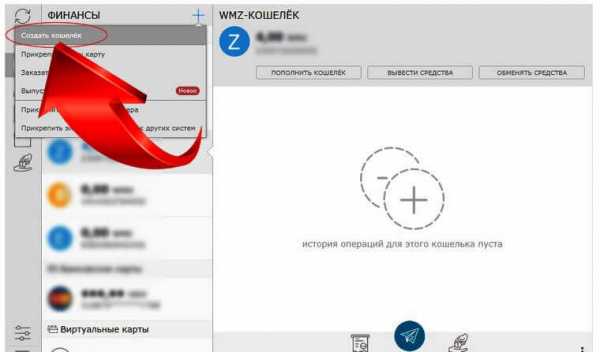
После обновления страницы пользователь переходит на форму создания кошелька.
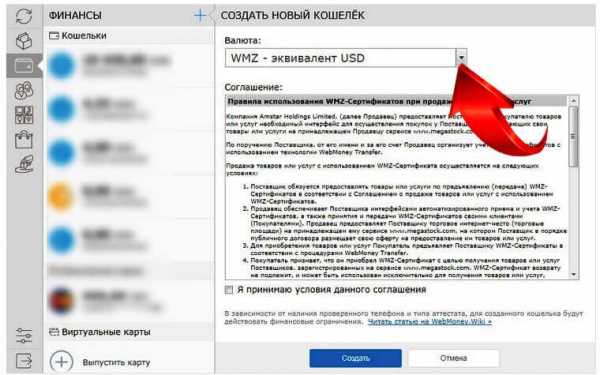
В конце поля под названием «Валюта» нужно нажать на бегунок. В раскрывшемся списке выбрать вариант «WMR – эквивалент RUB».

Затем поставить галочку в поле напротив «Я принимаю условия данного соглашения» и кликнуть по кнопке «Создать». После этого рублевый кошелек WMR появится в левом поле в перечне остальных кошельков.
Как создать кошелек Webmoney WMR резидентам других стран
Пользователям сервиса Вебмани, которые не являются резидентами РФ, предоставляется возможность создать WMR только при соблюдении таких условий как:
- загрузка цветной копии первой страницы паспорта;
- проверка и одобрение документов специалистами Центра аттестации;
- присвоение идентификатору WMID формального аттестата.
Для этого паспорт можно отсканировать или сфотографировать.
Получение формального аттестата выполняется в автоматическом режиме. Для этого не требуется лично посещать офис Вебмани, все можно сделать в режиме он-лайн.
Чтобы перейти в Центр аттестации, на любой странице сайта webmoney.ru в верхнем главном горизонтальном меню находят раздел «Частным лицам».

Кликают на него и в развернувшейся карте раздела ищут рубрику «Аттестация». В ней кликают на пункт «Получить аттестат».
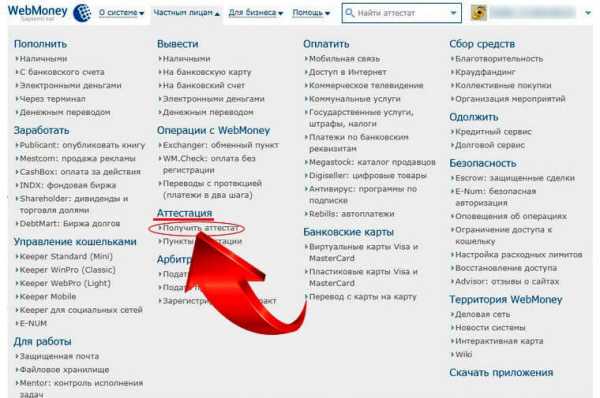
На обновившейся странице находят раздел «Панель управления» либо нажимают на синюю кнопку внизу с надписью «Получить аттестат».
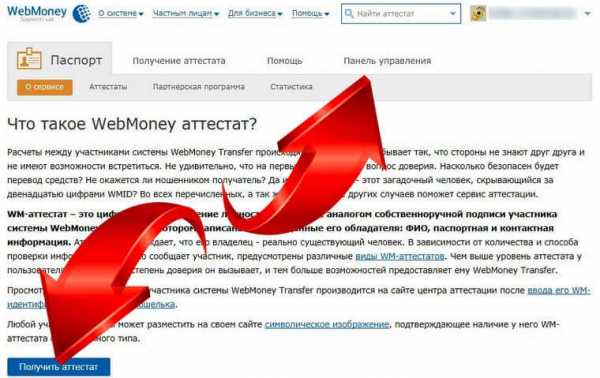
Это переводит пользователя на страницу, где содержатся все его персональные данные Вебмани. Здесь нужно проскролить страницу вниз, где расположена ссылка «Загрузка документов на сервер». Нажать на ссылку «Загрузить новый документ».
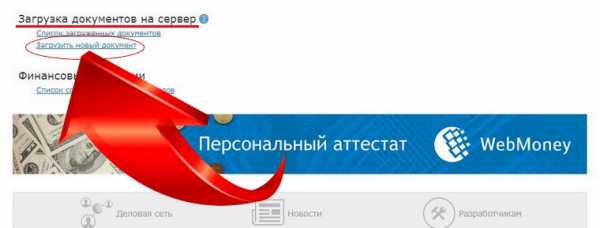
Перед загрузкой файлы нужно должным образом подготовить. Если с первого раза не удается загрузить документы, проблема может заключаться в том, что:
- файл превышает размер 2 Мб;
- создан некорректный формат документа, рекомендуется сохранить картинку в JPG.
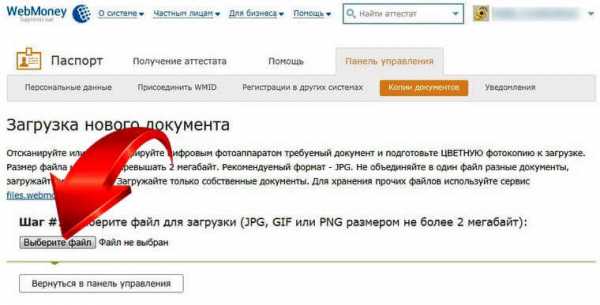
Следуя простым пошаговым подсказкам загрузить данные паспорта. Уведомление о том, что процедура прошла успешно, придет на электронный адрес клиента. После этого можно приступать к созданию рублевого кошелька WMR. Она будет аналогичной тому, как это делается для резидентов РФ.
Видео
Смотрите, как сделать кошелек Вебмани в рублях, на этом видео:
kak-popolnit.ru
Как создать WMR, WMZ, WMU кошельки? Как заработать WMZ, WMR?
Во всём мире люди пользуются электронными деньгами, но только в России и в нескольких ближайших странах, используют платежную систему Webmoney.
Сегодня, эта валюта является самой популярной в Рунете и к ней подключаются почти все сервисы и интернет-магазины.
Открыть кошелек в этой системе легко, регистрация Webmoney занимает лишь несколько секунд. А после её прохождения, вы можете создать сколько угодно кошельков, под разную валюту. Как создать WMR, WMZ, WMU кошельки? Сейчас мы вам подробно расскажем, как это сделать.
Как создать новый кошелек на Webmoney?
В зависимости от того, как именно вы используете платежную систему, через сайт или с помощью клиента, процесс создания кошелька отличается:
1. Создание кошелька через сайт.
Когда вы пройдете регистрацию, в вашем профиле будет отображаться информация и ссылка для создания кошельков «Можно создать»:
Вам нужно перейти по этой ссылке и после этого выбрать, для какой валюты создается кошелек:
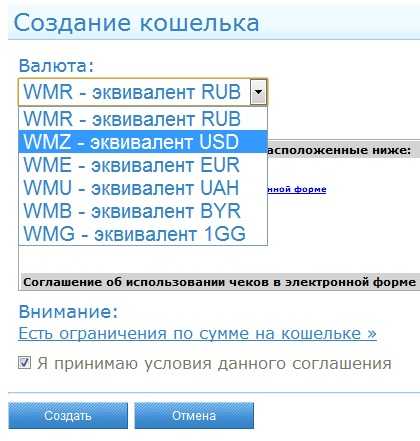
Напротив каждого варианта указано, эквивалентом какой валюты, является то или иное обозначение электронного кошелька.
2. Создание кошелька в программе.
Создавать кошельки через Keeper также просто. После запуска программы, необходимо зайти в меню и перейти к пункту создания кошельков, как это показано на изображении:
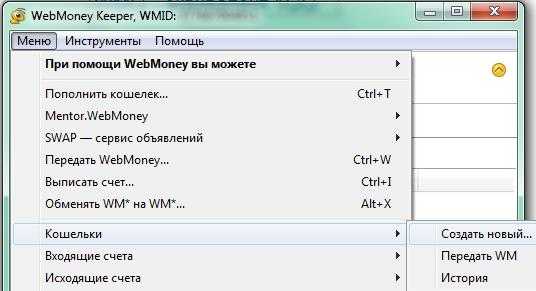
На следующем шаге вам нужно выбрать валюту для нового кошелька (подсказки тоже есть):
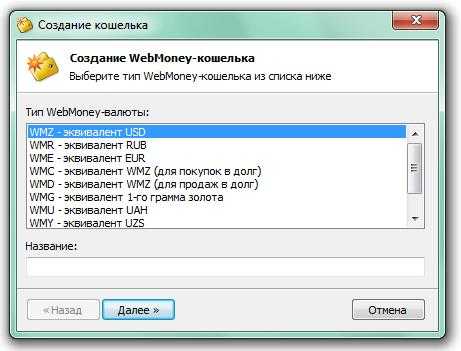
В отличие от использования сайта, здесь можно давать название кошелькам. Это не самая полезная функция, но может пригодиться.
Как заработать WMR?
Если вы только начинаете знакомство с электронными кошельками, то наверное не знаете, что в интернете можно легко заработать деньги на них. Для новичков созданы специальные системы, позволяющие получать деньги, за выполнение элементарных задач.
Заработать WMR вы можете на сайте Seosprint.
Эта система предлагает несколько способов заработка, но самый лучший – это выполнение заданий. После регистрации перейдите в соответствующий раздел и выберите подходящее задание:
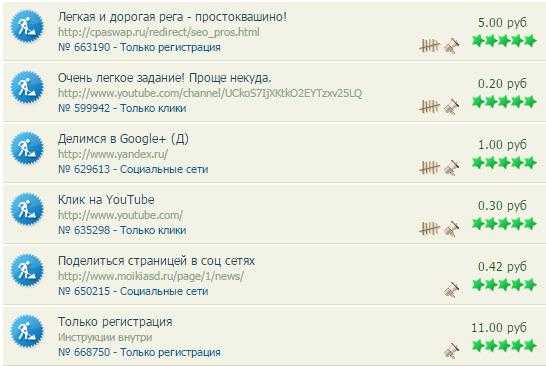
Нажав на одно из них, вам показываются подробные требования по выполнению:
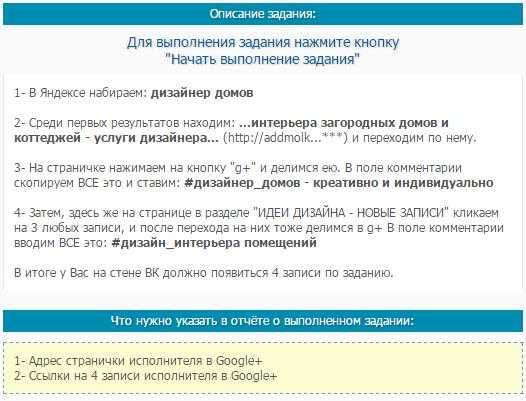
Выполняете все пункты, потом отправляете отчет рекламодателю, и на ваш баланс зачисляются деньги. В разделе Получить деньги, вы сможете заказать выплату на WMR кошелек.
Как заработать WMZ?
Эквивалент доллару можно также легко зарабатывать, через систему Wmmail.
Зарегистрироваться на этом сайте могут только те, у кого есть кошелек Webmoney. После регистрации, также переходите к заданиям:
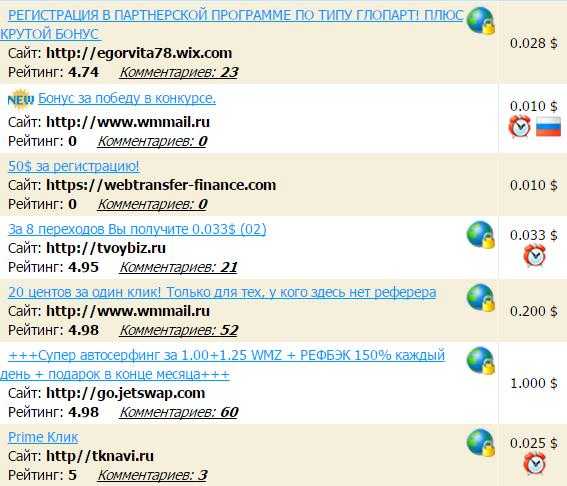
Также как и в предыдущем варианте, вам необходимо нажать на любое задание, чтобы ознакомиться с инструкцией выполнения:
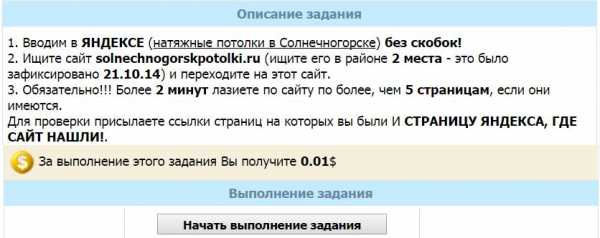
Заданий в системе много и переходы на сайты с поисковых систем – это далеко не единственный их вид. Требования в заданиях могут быть следующие:
- написать отзыв;
- скачать какой-нибудь файл;
- добавить пользователя в друзья Вконтакте;
- поставить лайки;
- сделать ретвиты и репосты;
- посмотреть видеоролик.
Вся работа простая и обучения не требует, так же как и вкладов. Даже если вы новичок, легко сможете заработать. На Wmmail, чем выше у вас рейтинг, тем большую сумму можно выводить мгновенно.
Когда заработаете WMR или WMZ, сможете легко обменять их и на другие валюты, к примеру, на WMU, чтобы потом удобнее было выводить деньги на карту. Настоятельно рекомендуем не пользоваться стандартными инструментами обмена, а искать более выгодные курсы, через BestChange:
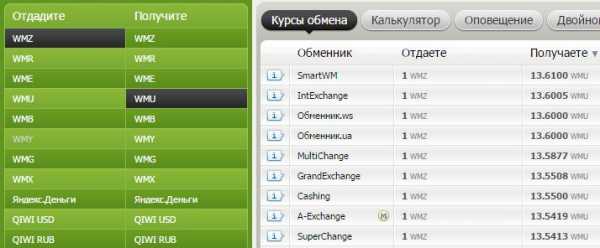
Находите обменник с самым выгодным курсом (находится на первой строчке), переходите на него и обмениваете валюту. Всё предельно просто, а через BestChange ещё и можно найти выгодный курс, для перевода с Webmoney на банковскую карту.
Вам также будет интересно:
— Как переводить деньги на Webmoney?
— Как положить деньги на Webmoney?
— Почему не нужно светить свой WMID?
workion.ru
Что такое WMZ Вебмани. Создать Вебмани кошелек WMZ, пополнить, поменять, перевести
WMZ – один из доступных в системе Webmoney типов титульных знаков, с помощью которых осуществляются электронные расчёты. Z – в аббревиатуре обозначает что титульные знаки подобного кошелька будут эквивалентны долларам США. Несмотря на то, что отождествление их с реальными деньгами будет не совсем верным, за них можно совершать покупки и осуществлять ими платежи.Знание, что такое WMZ в вебмани упрощает использование системы.
Комиссия при переводе WMZ составляет 0,8%. Максимум может быть снято в качестве комиссии 50 титульных знаков. Однако курс обмена будет отличаться от курса Национального банка, поскольку формируется в зависимости от спроса и предложения, формируемых пользователями системы. Это значит, что у сервиса свой обменный курс, который может отличаться на разных обменниках. Наиболее приближенный к официальному курс показывает wm.exchanger.ru.
Обычно принимается, что 1 WMZ = $1, однако из-за разного курса это может быть не совсем верно. По правилам сервиса 1 WMZ нельзя поменять меньше чем на S0,97.
Создавать электронные кошельки WMZ могут пользователи с аттестатом псевдонима, формальным аттестатом и выше. Для этого не требуется подтверждение личных данных (загрузка фотографии паспорта и другие способы подтверждения), следовательно, таким электронным кошельком может пользоваться абсолютно любой участник системы. Кошельком в рамках системы называется зарегистрированный реквизит, позволяющий учитывать средства. Сервис вебмани позволяет хранить деньги только в кошельках. Их номера формируются из буквы (обозначает титульные знаки) и 12 цифр.
Как создать WMZ?
При создании электронного кошелька в валюте, по умолчанию управление им происходит с помощью KeeperStandart (WMKeeper Mini). Всего же доступно 3 способа управления электронным кошельком:
- Keeper Standart
- Keeper Classic
- Keeper Light
После создания кошелька в настройках можно изменить способ управления. Для этого нужно в настройках найти строку «Способы управления WMID» и выбрать нужный вариант.
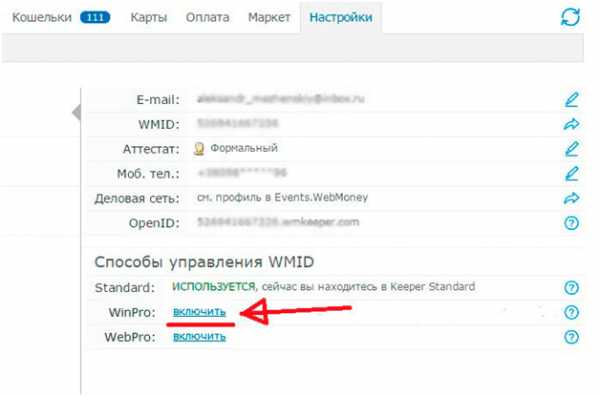
Как самый удобный способ рекомендуется использовать Keeper Classic. Только для пользования им нужно скачать и установить специальную программу. Управляя аккаунтом с помощью данного способа, можно создавать кошелек с эквивалентом долларов США.
Процесс создания очень прост. Достаточно лишь открыть свой аккаунт и войти в WMID и во вкладке «Кошельки» выбрать «Создать».
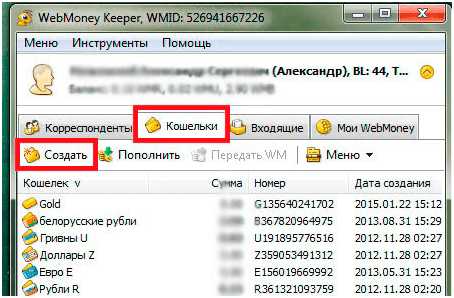
После чего можно будет выбрать одну из валют, для которой будет создан кошелек, а ниже ввести наиболее удобное для восприятия название. Затем нужно только принять условия и следовать появляющимся подсказкам.
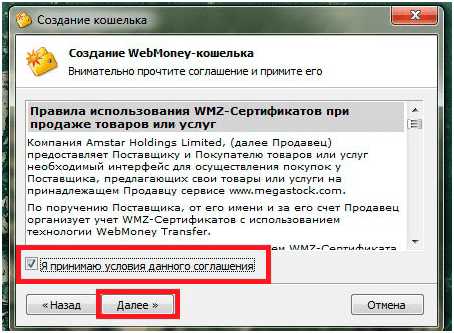
При использовании Keeper Classic или Keeper Light можно создавать какое угодно количество кошельков с разными или одними и теми же титульными знаками. Keeper Mini позволяет создавать лишь по одному кошельку для каждого типа. То есть, 1 WMZ, 1 WMR, 1 WME и т. д.
Удалить электронный кошелек после создания невозможно.
Использование WMZ вебмани
Чтобы перевести средства на данный электронный кошелек, а также выводить их с него, необходимо указывать в обоих случаях номер WMZ.Его не стоит путать просто с номером WMID, который присваивается каждому пользователю при регистрации в системе. Он необходим для входа на любой из сайтов сервиса, идентификации в самом сервис, однако он не позволяет осуществлять какие-либо операции. Узнать номер кошелька (при его наличии) можно в разделе управления аккаунтами. Если управляется кошелек с помощью Keeper Classic, то нужно просто войти в свой аккаунт и во вкладке «Кошельки» в контекстном меню, вызванном правой кнопкой мыши выбрать пункт «Свойства». В строке номер и находятся необходимые цифры.
Пополнить WMZ можно банковским переводом, наличными через банковское отделение или через платежные терминалы. При этом каждый способ имеет свою нюансы. При использовании банковского перевода, необходимо предварительно создавать заявку на пополнение. При сумме более 10000 WMZ на сайте banking.webmoney.ru, менее — top-up.webmoney.ru. При пополнении через терминалы взимается комиссия и так же действуют ограничения в зависимости от действующего аттестата. Ограничения и комиссия действуют также при пополнении баланса электронного кошелька через терминалы.
Обнаружили ошибку? Выделите ее и нажмите Ctrl + Enter.
Автор: Команда Bankiros.ru
10
1 265 просмотров Подпишитесь на Bankiros.ruПредыдущая статья
Пластиковая карта Webmoney
Следующая статья
Вебмани чек
bankiros.ru
Как создать WMZ кошелек на WebMoney?
WMZ кошелек в системе WebMoney используется в целях совершения операций с долларовой валютой. Этот кошелек выполняет свои функции в любой стране, в которой функционирует система расчетов Вебмани. Создать его может любой пользователь, зарегистрированный в ней. Кошелек позволяет выполнять такие операции, как переводы, пополнение, обмен валют.
Содержание статьи
Регистрация в WebMoney
Для добавления кошелька WMZ в системе WebMoney для работы с долларами нужно быть авторизованным пользователем данного сервиса. Регистрация не занимает много времени и не представляет сложности.
Чтобы стать участником системы, нужно выполнить действия по такому алгоритму:
- Зайти на сайт Вебмани https://www.webmoney.ru/.
- Выбрать тип аккаунта: физическое или юридическое лицо, повторная регистрация. Обычному пользователю выбрать опцию «Физические лица». Она даст возможность совершать переводы виртуальных средств на другие кошельки, пополнять счета и выводить средства на банковские карты.
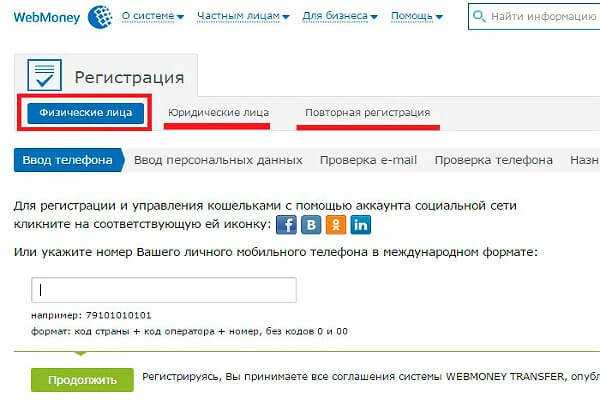
3. После этого ввести действующий номер телефона: по нему будут приходить СМС-сообщения с кодами для подтверждения выполняемых операций в рамках системы. Далее нажать кнопку «Продолжить».
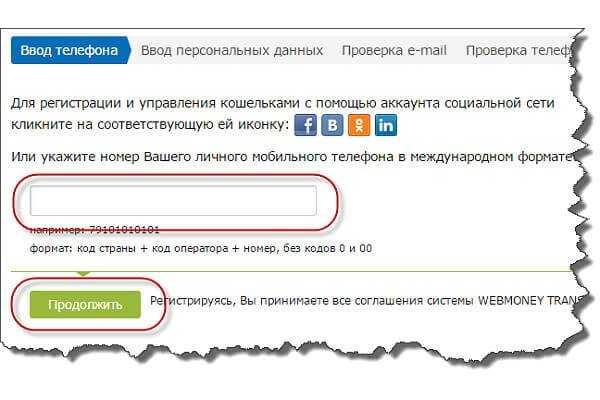
4. Ввести в открывшейся форме персональные данные. Здесь нужно подобрать и ввести никнейм, а также указать данные паспорта, включая адрес проживания (не фактический, а тот, который указан в паспорте как место прописки (регистрации)). В строке «Контактная информация» ввести действующий e-mail адрес. В строке «Информация для восстановления доступа» выбрать вариант контрольного вопроса и ввести ответ на него.
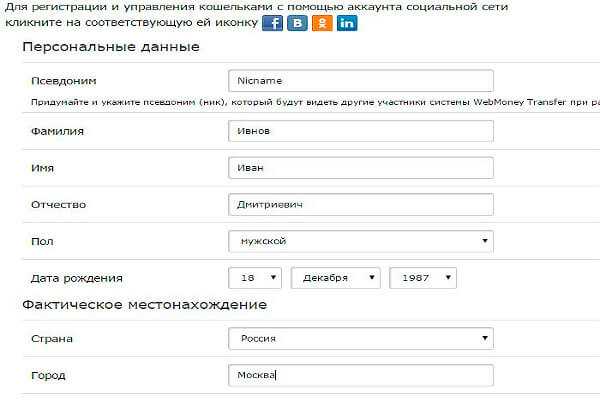
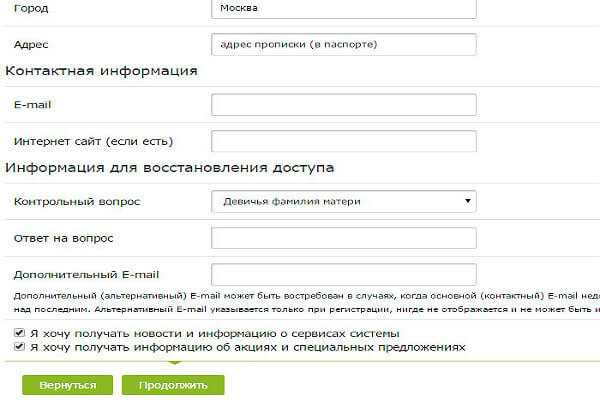
5. После ввода перечисленных данных нажать кнопку «Продолжить». После этого на указанный в форме электронный адрес придет письмо с кодом для его подтверждения. Этот код нужно ввести в появившуюся строку.
6. Далее код подтверждения придет на указанный телефонный номер в СМС. Его также нужно ввести в появившуюся строку.
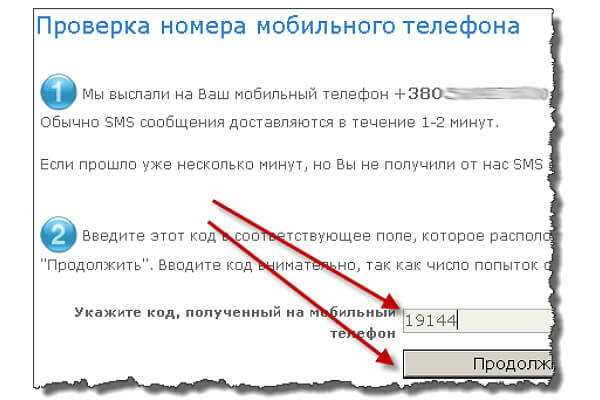
7. Последний шаг регистрации – создание пароля для входа в систему расчетов Вебмани. Он должен быть достаточно сложным, чтобы злоумышленники не могли воспользоваться кошельком в своих целях. Желательно сочетать в пароле комбинацию заглавных и маленьких букв с цифрами.
После создания аккаунта служба безопасности в течение некоторого времени будет проверять данные. Когда проверка будет завершена, на электронную почту придет подтверждение. После окончания проверки данных можно приступать к созданию кошельков в предложенных системой валютах.
Поэтапное создание кошелька WMZ
Аббревиатура WMZ означает электронный эквивалент доллара США.
ВМЗ кошелек в системе электронных расчетов WebMoney создают так:
- Вначале авторизуются на сайте системы. Для этого используют выбранные логин (номер телефона или почты либо WMID) и пароль.
- После этого нажимают вкладку «Кошельки» и опцию «Создать».
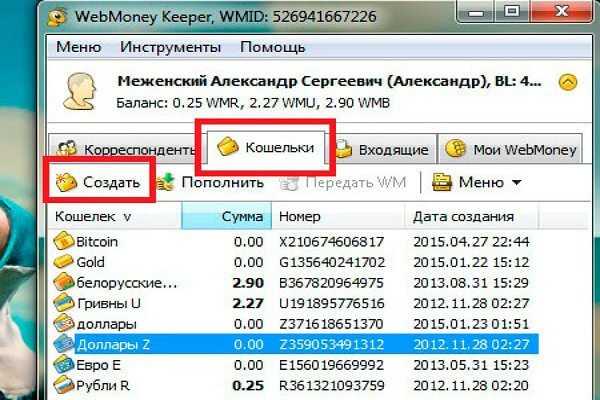
3. В выпадающем списке выбрать валюту, в которой будет создан счет. В настоящем случае – WMZ.
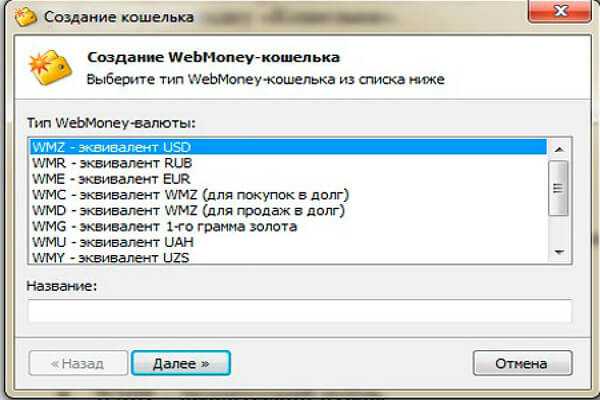
4. В нижней строке выбрать «Доллары США».
На завершающей стадии нужно прочесть рекомендации по использованию кошелька. Далее принять условия использования, поставив галочку в соответствующем месте. После этого выбрать опцию «Далее». Теперь кошелек создан и готов к работе.
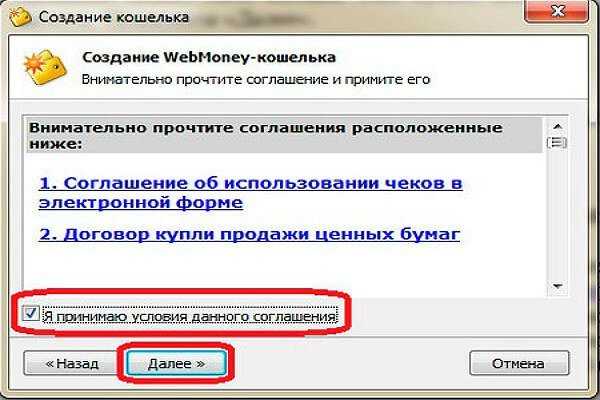
Видео Как создать кошелек WMZ
Как создать кошелек WMZ на WebMoney, показано в этом видеоролике:
В программе Keeper Standart (Мини) для смартфонов и планшетов, предназначенной для работы с Вебмани, также можно создать кошелек WMZ. Чтобы сделать это, достаточно зайти на главную страницу приложения и в ленте со списком кошельков выбрать зеленый кружок со знаком «+» (плюс) внутри. Далее откроется меню. В нем выбирают пункт «Добавить кошелек», затем раздел «Создать» и валюту кошелька.
Особенности работы с долларовым кошельком Вебмани
Работая с WMZ кошельком в электронной системе расчетов, нужно учитывать некоторые моменты. Они заключаются в следующем:
- Комиссия по проведенным операциям составит 0,8%.
- Пополнение долларового кошелька в Вебмани посредством перевода из банка длится около 1-2 банковских дней.
- В случае пополнения WMZ кошелька денежными знаками другого достоинства конвертация средств происходит в автоматическом режиме.
- Вывод долларовой валюты с кошелька банковским переводом длится 1-2 рабочих дня. Срок поступления перевода зависит от конкретного банка.
- Процедура перевода ВМЗ аналогична переводам с ВМР валютой. Средства можно перевести на любую банковскую карту, другой счет Вебмани, номер телефона или банковский счет.
Чтобы выполнять операции с ВМЗ кошельком, необходимо оформить формальный аттестат участника Вебмани. После оформления будут доступны такие функции, как пополнение, перевод средств и обмен валют.
WMZ кошелек в системе расчетов Webmoney дает возможность производить операции с валютой, эквивалентной американским долларам. Совершать операции с этим кошельком можно исключительно при наличии формального аттестата участника
webplatezhi.ru